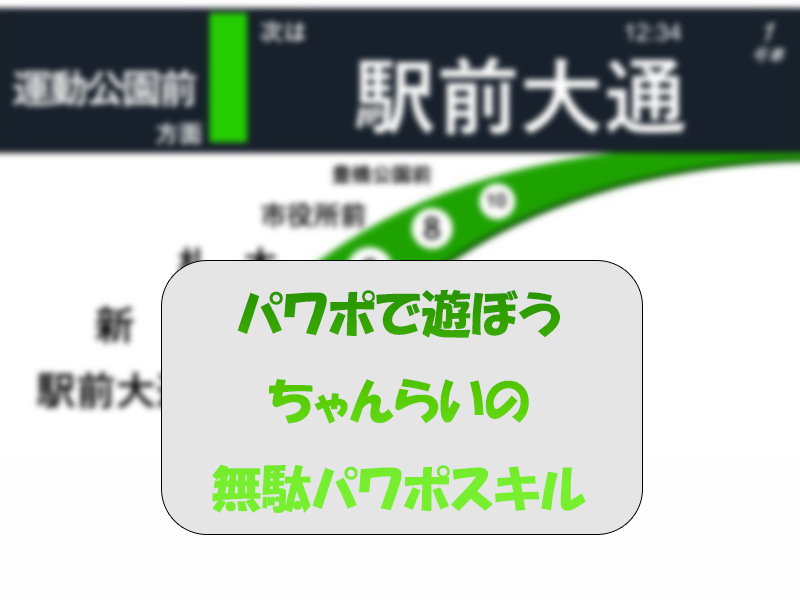
こんにちは。 パソコンはWindows派のちゃんらいです。
東京出張で目にしたもの
先日の記事でも紹介しましたが、TASUKIメンバーで東京出張した時のこと。
東京を走る環状線、JR山手線に久々に乗ったので、緊張しながらホームで待っていると、見慣れない新型車両がホームに向かって走ってきました。
E235系と呼ばれている新型車両が今年の5月以降順次導入されていました。

驚きながら車内に入り、ぐるぐると社内を見渡すと、いつもは中吊り広告が並ぶこの部分に異変を感じました。

座席上部の車内広告にはなんと、デジタルサイネージ仕様になっていました。
映像で流れる広告は動きもあって新鮮さを感じます。
そして、ドア上面にも液晶があり、そこに表示される路線図はこんな感じででお洒落なデザインになっています。
大阪環状線新型車両323系と山手線新型車両E235系の車内LCD比較。323系のデザイン、かなり凝ってます。 pic.twitter.com/kR9ifzpZ9M
— 東運 (@shinonome_rs) December 24, 2016
そんな液晶の路線図を眺めてると、ふと思いました。
東京オリンピックに向けた外国人観光客を意識してなのか、シンプルで非常に見やすいデザインだなぁと。
それに加えて、

「山手線の路線図って、パワポで描けるじゃん。」
そうと思えば、さっそく事務所に戻って作ります!
パワポで山手線の路線図!
さっそく作ってみた
多少、パーツのバランスに違いはあるものの
・
・
・
・
こんな感じの仕上がりです。乗り換え案内は割愛しました。
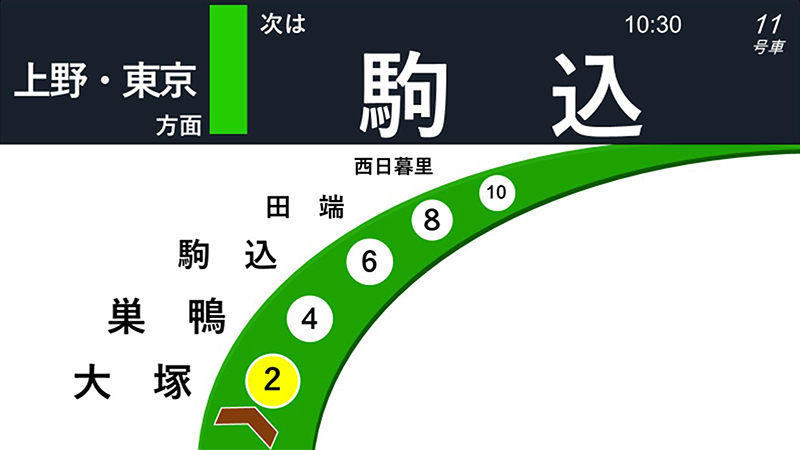
うん。遜色ない(自己満足)。
そんなこんなでおいちゃんに見せてみました。

「確かにそっくり。
しかし、、なんだろう、その無駄なスキル。。。。」
そうなんです。パワポスキル の無駄使いなんです。
というわけで、今日は「無駄 パワポスキル 」と題して、Microsoft PowerPointのちょっと変わった活用方法を実践を交えて紹介しようと思います。
パワポスキル の紹介
Microsoft PowerPointといえば、プレゼンテーションソフトとして、あらゆるビジネスシーンで活用されているツールです。
例えば、経営に関する課題をビジュアル化したり、大学の先生が講義の資料として利用したりと、
相手に視覚を利用して伝えるツールとしては非常に重宝されます。

そんなビジネスマンに必須ともいえるパワーポイントのスキル。
ただ、機能をフル活用すると色々なことにチャレンジできるのがパワーポイントの魅力です。
そこで今回はビジネススキルとして求められるパワポの活用方法を一切考慮に入れず、「無駄パワポスキル」について紹介します。
所々に「知っていると少し役立つ操作方法」も散りばめられていると思いますので、どうぞ最後まで読んでいただければ幸いです。
作業開始
スライド設定の変更
まず、土台となるスライドを設定します。
縦横比の設定方法を知っておくと、何かと便利です。
代表的な縦横比は16:9や4:3があります。
パワポを利用する場面によって、使い分ける事をオススメします。
まず、16:9の比率は液晶モニターなどと同じ横長のサイズ比です。
モニターやスクリーンにスライドを映し出す場面では、16:9の比率で使うとモニターの形に合ったスライドになります。
一方で、資料として紙に印刷して配る場面を考えながらスライドを作成すると、「縦が狭いな、、、」と感じる事があります。
好みによるかも知れませんが、縦一杯にスライドを利用したい、スライドを印刷して利用したいという場合には、4:3を選択すると良いと思います。
設定の変更方法
設定を変えたい場合は、画面上段のメニューバーから、
「デザイン」→「「スライドのサイズ」を順にクリックします。
「表示」→「スライドマスター」→「スライドのサイズ」を順にクリックしても設定できます。
メニューバーの「デザイン」を選択し、
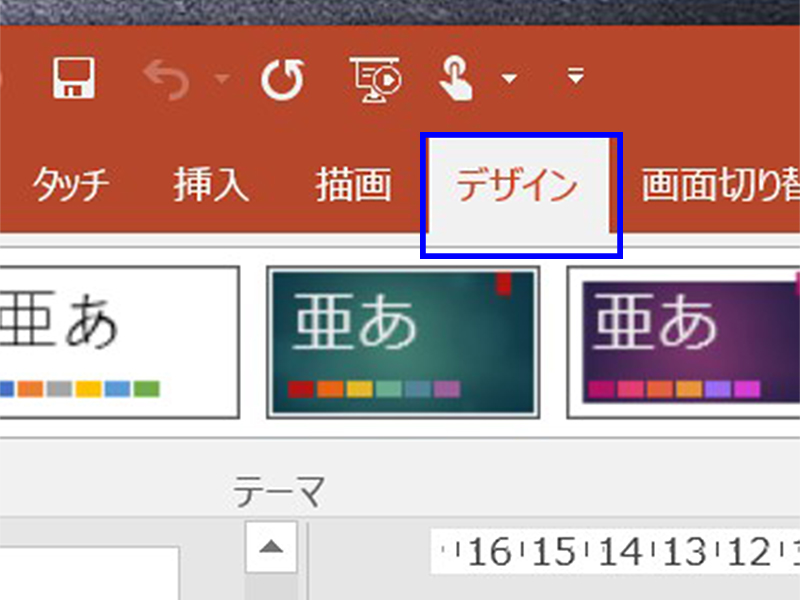
「スライドのサイズ」を選択。
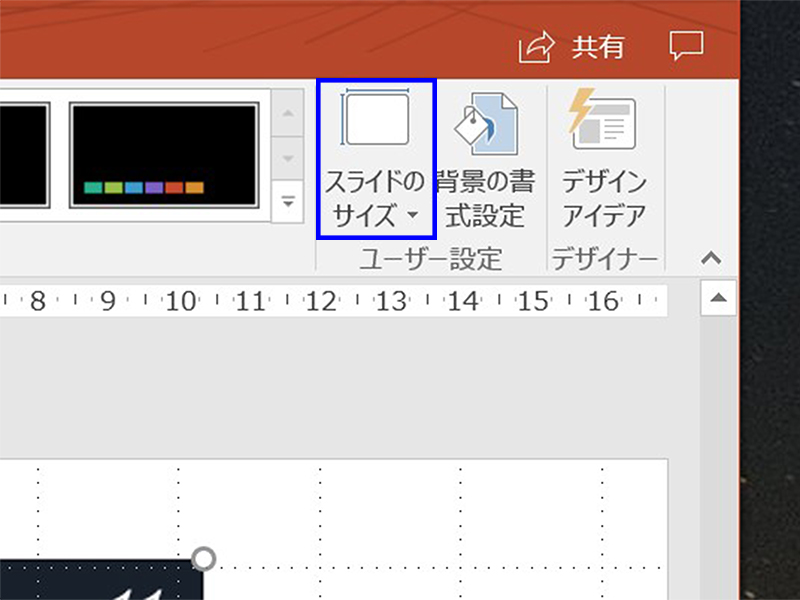
標準(4:3)又はワイド画面(16:9)が選択できるようになります。他にも「ユーザー設定のスライドのサイズ」で自由に設定出来ます。

今回は山手線の液晶のサイズ比を意識して、16:9で作成します。
早速実践!
作成開始。路線図で使われているフォント確認したら、あとはひたすら図形を組み合わせるのみ。
ただ、今回一番手こずったのは、中央右斜め上に伸びている緑色のライン。
矢印の図形を使って、じつはこうなっています。

スライドからはみ出していても全然問題無し。
画像に変換
こうしてパワーポイントを操作しながら、、、完成!
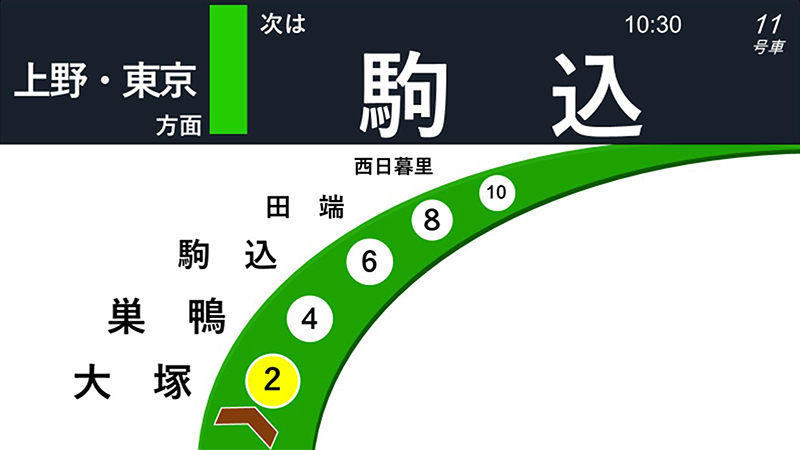
完成したスライドを記事に掲載するには、画像に変換する必要があります。
色々と方法はありますが、私はこのような手順で画像にしました。
①左側のサムネイルからスライドを選択し、コピーする。
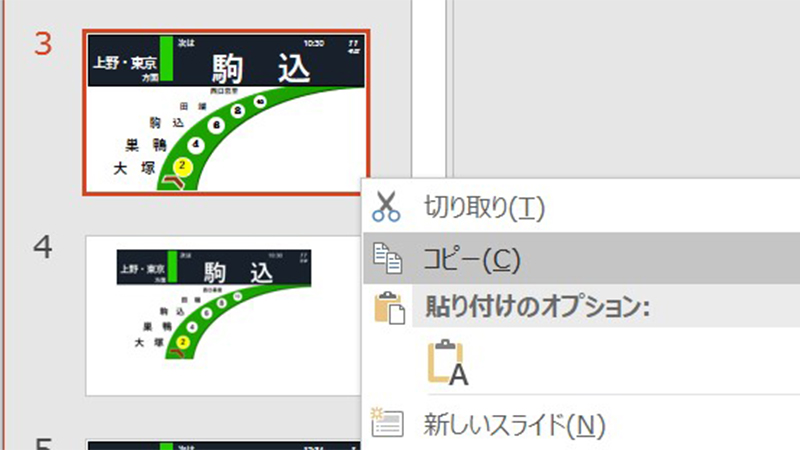
②白紙のスライドに「図」として貼り付けする。
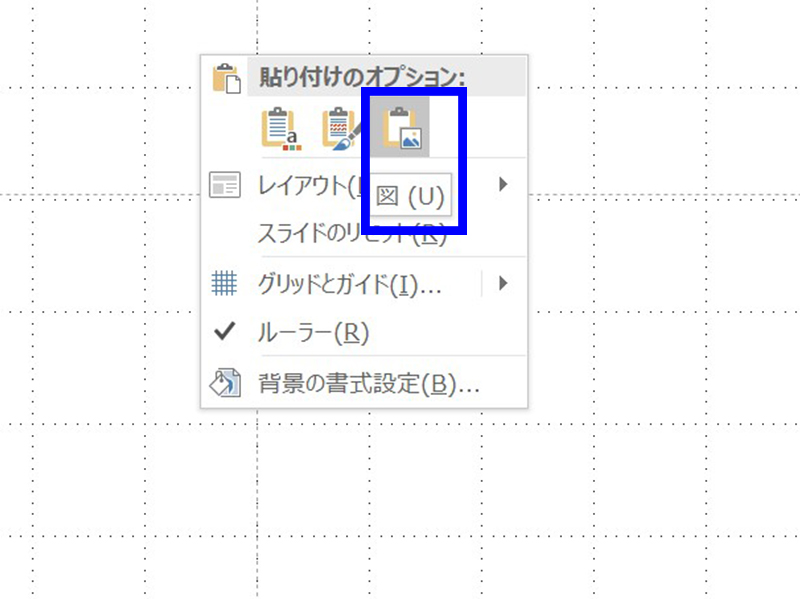
③貼り付けした画像を右クリックで選択し、「図として保存」を選択する。
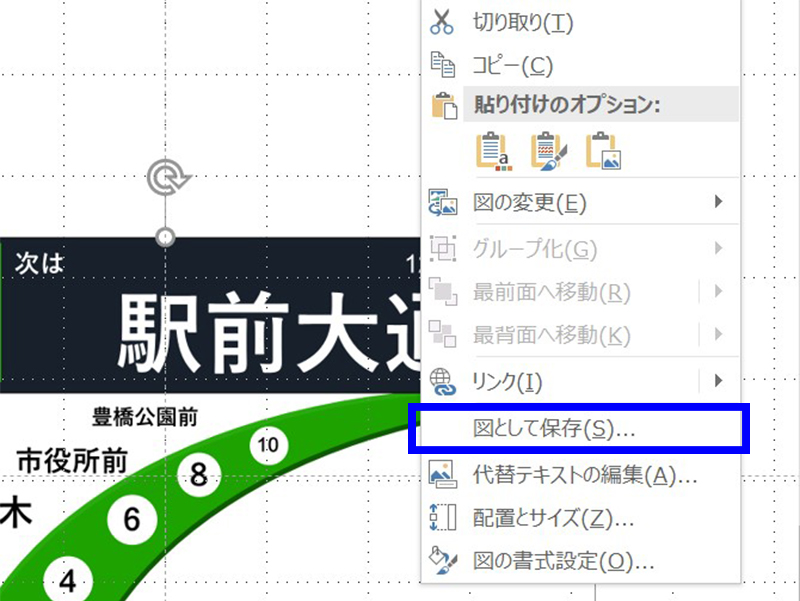
保存完了!
せっかくなので、市電バージョンを作成しました。(画像に示した所要時間はおおよそなので悪しからず。)

運動公園前行き、井原電停前の急カーブバージョン。
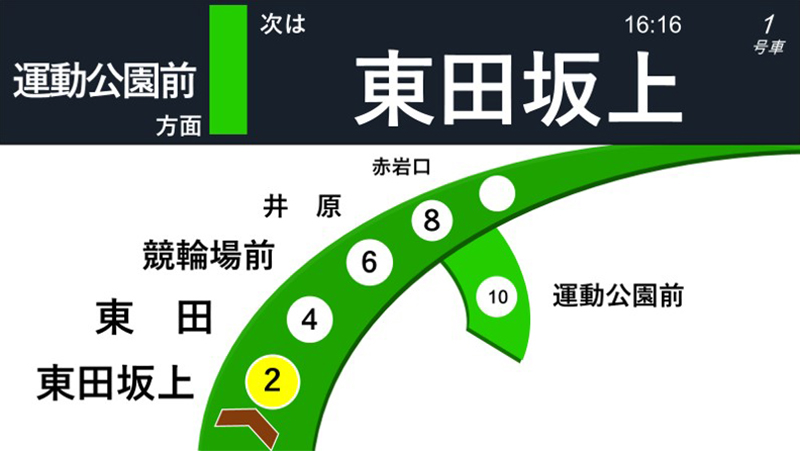
勢いに乗じて、名鉄バージョンも作成。(これも所要時間は無視して下さい)
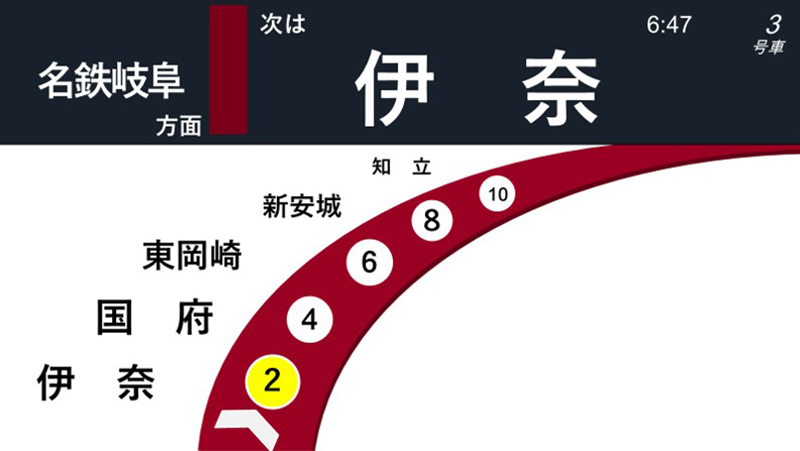
というわけで、このように明日使うかどうかわからない無駄パワポスキルを今後も定期的に記事で紹介できればと思います。

■□■東三河の求人サイト**TASUKI**■□■
こんな仕事が東三河に!?という仕事が多数掲載!
「地元で仕事を探そう」と思ったら、まずはTASUKIをチェック!
【地域】 豊橋 豊川 蒲郡 新城 田原 東三河
【雇用形態】 正社員 パート アルバイト 新卒 転職
【職種】 製造 技術 開発 販売 営業 事務 IT 軽作業
